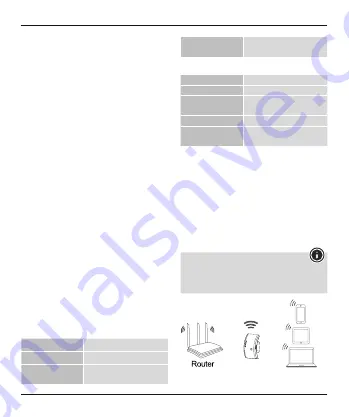
22
4. Systeemvereisten
Houd er rekening mee dat uw computer resp. het
desbetreffende draadloze apparaat ofwel over
een WLAN – netwerkkaart/ - USB-stick of een
geïntegreerde netwerkadapter met RJ45 LAN-
interface moet beschikken.
5. Bedieningselementen en indicatoren
5.1. Schakelaar Aan/Uit
Door op de schakelaar Aan/Uit (1) te drukken
wordt het apparaat in- resp. uitgeschakeld.
5.2. Aansluitpunt netwerk
Op dit aansluitpunt voor het netwerk kunt u uw pc
of console aansluiten indien dit apparaat toegang
tot uw WLAN-netwerkapparaat dient te krijgen.
5.3. WPS-toets
Deze toets kan zowel voor de verbinding/koppeling
van de repeater met uw WLAN-router door middel
van WPS worden gebruikt als voor het resetten
van de repeater naar de fabrieksinstellingen in
het geval dat er iets niet goed werkt. Lees voor
de verbinding/koppeling per WPS de paragraaf
Inbedrijfstelling per WPS a.u.b.
Resetten naar fabrieksinstellingen
Indien de verbinding met het
configuratieprogramma niet tot stand kan worden
gebracht, houd dan de toets WPS gedurende ca.
6 seconden ingedrukt om het apparaat te resetten
naar de fabrieksinstellingen.
5.4. LED-indicator
Statusledje
Brandt constant
Repeater is ingeschakeld
Uit
Repeater is uitgeschakeld
Knippert langzaam
Repeater niet met een
netwerk verbonden
Knippert snel
Repeater is bezig zich met
een netwerk te verbinden
5.5. Standaardparameters
URL
http://ap.setup
IP-adres
192.168.10.1
Password
(wachtwoord)
admin
SSID
Wireless-N
WLAN-sleutel
zonder / geen sleutel voor
de verbinding nodig
6. Inbedrijfstelling
6.1. Bedrijfsmodi
De repeater ondersteunt in feite twee verschillende
bedrijfsmodi:
A) Repeater-modus:
De repeater versterkt uw aanwezig WLAN
doordat hij per WLAN met de bestaande router/
acces point wordt verbonden. Hierbij worden
SSID en wachtwoord van uw bestaande netwerk
gekopieerd.
Aanwijzing
De in deze beknopte bedieningsinstructies
beschreven configuratie heeft uitsluitend
betrekking op de repeater-modus!





































